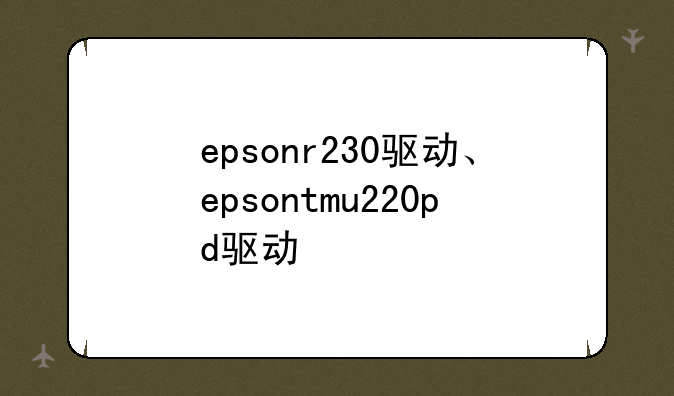显示器驱动故障?这样修复更高效!
在日常使用电脑的过程中,我们难免会遇到一些硬件和软件上的问题,其中显示器驱动故障便是较为常见的一种。显示器驱动,作为计算机系统和显示设备之间的桥梁,其重要性不言而喻。一旦显示器驱动出现问题,就可能导致屏幕显示异常,严重时甚至会影响电脑的正常使用。那么,面对显示器驱动故障,我们应该如何高效地进行修复呢?以下是一些权威且实用的方法。
一、了解显示器驱动故障的常见原因
在动手修复之前,我们首先要对显示器驱动故障的常见原因有所了解,这样才能做到有的放矢。显示器驱动故障的原因可能包括但不限于:① 显卡驱动程序过时或损坏。② 软件与电脑存在兼容性问题。③ 显卡性能不足,特别是在运行大型游戏或开启高画质桌面效果时。④ 显卡散热不良或存在硬件故障。
二、更新显卡驱动程序
显卡驱动程序是显示器驱动的核心部分,其更新频率往往较高。因此,当遇到显示器驱动故障时,我们首先要考虑的就是更新显卡驱动程序。你可以通过显卡制造商的官方网站下载最新版本的驱动程序,或者使用驱动管理软件(如驱动人生、驱动精灵等)来自动检测并更新显卡驱动。这些软件通常会提供一键更新功能,大大简化了更新过程。
三、检查硬件连接
除了软件层面的更新,硬件连接也是不可忽视的一环。显示器与计算机之间的连接线(如HDMI、DVI、VGA等)如果松动或损坏,同样可能导致显示器驱动故障。因此,在排除软件问题后,我们应仔细检查这些连接线的状态,确保其牢固连接且没有损坏。如果发现连接线有问题,应及时更换。
四、优化系统设置
有时候,显示器驱动故障可能是由于系统资源占用过高或显卡负担过重导致的。此时,我们可以通过优化系统设置来减轻显卡负担。例如,关闭不必要的应用程序和服务以释放系统资源;在Windows系统中,还可以通过“系统属性”-“高级系统设置”-“性能设置”来调整视觉效果,降低系统对显卡的需求。对于配置较低的电脑,这种优化尤其重要。
五、清理灰尘和散热
显卡在高负荷运行时会产生大量热量,如果散热不良,不仅会导致显卡性能下降,还可能引发显示器驱动故障。因此,定期清理机箱内部灰尘、确保显卡和其他硬件的散热良好是至关重要的。你可以使用专业的电脑清洁工具或压缩空气罐来清理灰尘。同时,检查显卡风扇是否运转正常也是很有必要的。
六、升级硬件或联系技术支持
如果方法都无法解决问题,那么可能是你的电脑硬件配置较低,无法满足当前应用的需求了。此时,你可以考虑升级硬件(如显卡、内存等)以提升系统性能。当然,如果对于硬件升级或故障排查感到无所适从,你也可以联系计算机制造商或专业技术支持团队进行咨询和维修。他们通常会提供更为专业且针对性的解决方案。
总之,面对显示器驱动故障,我们不必过于慌张。只要掌握了正确的修复方法,就能够迅速解决问题、恢复电脑的正常使用。希望内容对你有所帮助!